Cum să configurați poarta de plată PayPal pentru magazinul WooCommerce
Publicat: 2021-12-30Te confrunți cu provocări la configurarea PayPal în magazinul tău WooCommerce?
Plata digitală este una dintre componentele majore necesare pentru a facilita tranzacțiile comerciale. În calitate de proprietar de magazin de comerț electronic, veți avea nevoie de o modalitate rapidă și fiabilă de a primi plăți de la clienți.
Dacă sunteți nou în WooCommerce, probabil că va trebui să alegeți dintr-un număr bun de metode de plată. PayPal oferă una dintre cele mai eficiente și populare soluții financiare pentru magazinul dvs. online.
Dar integrarea PayPal cu WooCommerce poate fi destul de confuză. WooCommerce a actualizat procesul și pluginurile implicate în ultimii ani. Așadar, dacă ați pierdut încercarea de a configura PayPal, nu ești singur.
În acest articol, vă vom arăta tot ce trebuie să știți despre integrarea PayPal în magazinul dvs. WooCommerce.
De asemenea, vom acoperi toate informațiile necesare despre testarea integrării PayPal cu un cont sandbox.
În primul rând, să aruncăm o privire la ce este WooCommerce!
- Ce este WooCommerce și cum funcționează?
- Ce este PayPal?
- Alte metode de plată pe care le puteți utiliza cu WooCommerce
- Dunga
- Pătrat
- Authorize.Net
- Plăți WooCommerce
- Braintree
- De ce să folosiți PayPal?
- Cum se configurează PayPal în WooCommerce
- Pasul 1: Activați PayPal ca metodă de plată
- Pasul 2: Obțineți acreditările din contul dvs. de afaceri PayPal
- Pasul 3: Configurați setări suplimentare WooCommerce PayPal
- Pasul 4: Efectuați o achiziție de probă cu un cont PayPal Sandbox
- Alte extensii populare WooCommerce
- Creșterea albinelor pentru WooCommerce
- Cupoane avansate
- Lista de dorințe YITH WooCommerce
- Întrebări frecvente PayPal și WooCommerce
- Cum configurez PayPal în WooCommerce?
- Puteți folosi PayPal cu WooCommerce?
- De ce cont PayPal am nevoie pentru WooCommerce?
- Cum testez PayPal în WooCommerce?
- Simplificarea plății WooCommerce cu PayPal
Ce este WooCommerce și cum funcționează?
Dacă vă gândiți să lansați un magazin online folosind WordPress, atunci WooCommerce este probabil cel mai bun pariu. Este un plugin gratuit, open-source, care vă permite să adăugați cu ușurință funcționalități de comerț electronic pe site-ul dvs.
Când WordPress a fost lansat inițial în 2003, a fost introdus ca o alternativă la cea mai populară platformă de blogging de atunci, b2/Cafelog.
După ce platforma a câștigat multă tracțiune, mai mulți profesioniști au vrut să o folosească și ei. Dar software-ul de bază WordPress nu avea caracteristicile de bază de care are nevoie fiecare magazin online.
Acest lucru s-a schimbat când WooThemes a dezvoltat WooCommerce în 2011. Inițial a fost numit Jigoshop. Ideea a fost de a face posibil ca oricine să vândă orice de oriunde în lume.
Acum peste un deceniu mai târziu, oricine are un site WordPress poate instala și activa cu ușurință pluginul și poate transforma site-ul dvs. într-un magazin online cu drepturi depline.
Iată câteva dintre cele mai importante sarcini pe care le puteți finaliza folosind WooCommerce:
- Plăți sigure și tranzacții online cu mai multe metode de plată
- Prezentați produse și vindeți aproape orice
- Configurați designul magazinului dvs. în câteva minute folosind temele WooCommerce
- Gestionați comenzile clienților direct din tabloul de bord WordPress
- Profitați de integrările terțelor părți cu serviciile de comerț electronic
WooCommerce a crescut pentru a deveni soluția favorită de comerț electronic pentru WordPress. Pluginul alimentează 99% din toate magazinele WordPress din SUA, Canada și Marea Britanie. Peste 5 milioane de site-uri îl folosesc în prezent.
Deși WooCommerce acceptă o mulțime de servicii de plată, PayPal rămâne unul dintre favorite.
Să vorbim puțin despre această metodă de plată.
Ce este PayPal?
Căutați cele mai mari servicii de procesare a plăților din lume? Este greu să ratezi PayPal.
Lansat în 1998, PayPal a fost în centrul gestionării plăților între comercianți (proprietari de afaceri) și persoane fizice (cumpărători online). După lansare, platforma a adunat până la 1 milion de utilizatori în doar 15 luni.
Cea mai mare parte a acestui succes a venit deoarece compania sa-mamă, eBay a fost gigantul eCommerce al zilei. Majoritatea utilizatorilor eBay au renunțat apoi la sistemul de plată intern al eBay, Billpoint, în favoarea PayPal.
Când eBay și PayPal s-au despărțit în sfârșit în 2015, soluția de plată a rămas încă de încredere printre internauții din întreaga lume.
Deci, cum funcționează PayPal?
PayPal oferă o serie de servicii financiare. Puteți fie să o adăugați ca metodă de plată atunci când vă configurați site-ul, fie să o utilizați pentru a primi fonduri la nivel internațional.
După ce ați primit fonduri, puteți plăti în magazinele online folosind soldul dvs. PayPal. Aceasta poate fi o opțiune cu adevărat convenabilă pentru freelanceri și alți profesioniști care lucrează de la distanță.
Configurarea unui cont PayPal este gratuită și o puteți face în majoritatea țărilor. Dar există anumite restricții privind primirea de bani în unele țări. Chiar dacă nu puteți primi bani în soldul dvs. PayPal, puteți adăuga carduri de credit sau de debit în contul dvs. pentru a finaliza tranzacțiile online.
De ce are sens să faci asta? PayPal vă ajută să finalizați plățile mai rapid și păstrând în același timp întreaga tranzacție în siguranță.
După provocările inițiale cu hackeri și spălatorii de bani, platforma folosește acum câteva măsuri de securitate stricte.
De exemplu, PayPal nu trimite niciodată comercianților datele clienților și toate tranzacțiile sunt supuse, de asemenea, controlului fraudelor și criptării pe 128 de biți.
De asemenea, puteți utiliza PayPal pentru a genera și trimite facturi pentru afacerea dvs.
Dar, toate aceste servicii au un cost. Vă puteți aștepta să vi se percepe o taxă fixă și o taxă de tranzacție între 2,2 și 2,9%, în funcție de mărimea tranzacției dvs.
Alte metode de plată pe care le puteți utiliza cu WooCommerce
Când vine vorba de primirea plăților în WooCommerce, există o varietate de soluții din care să alegeți.
În mod implicit, WooCommerce oferă 3 opțiuni de plată: Transfer bancar direct , Plăți cu cecuri și Ramburs la livrare . În cele mai multe cazuri, aceste opțiuni nu răspund obiceiurilor moderne de cumpărături online.
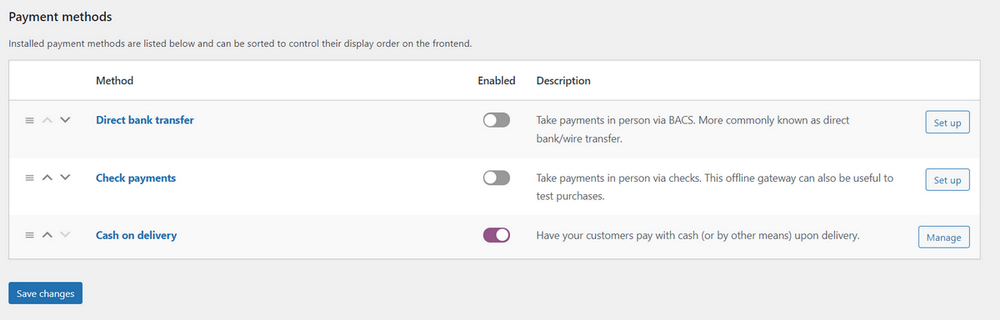
Datorită modularității sale, puteți adăuga alte sisteme de plată în magazinul dvs. WooCommerce folosind plugin-uri.
Fiecare dintre aceste gateway-uri de plată se integrează bine cu magazinul dvs. WordPress. Desigur, nu toate metodele de plată sunt la fel. Va trebui să luați în considerare o serie de factori pentru a vă asigura că le oferiți clienților cea mai bună alegere.
Să aruncăm o privire rapidă la unele dintre cele mai populare opțiuni.
Dunga
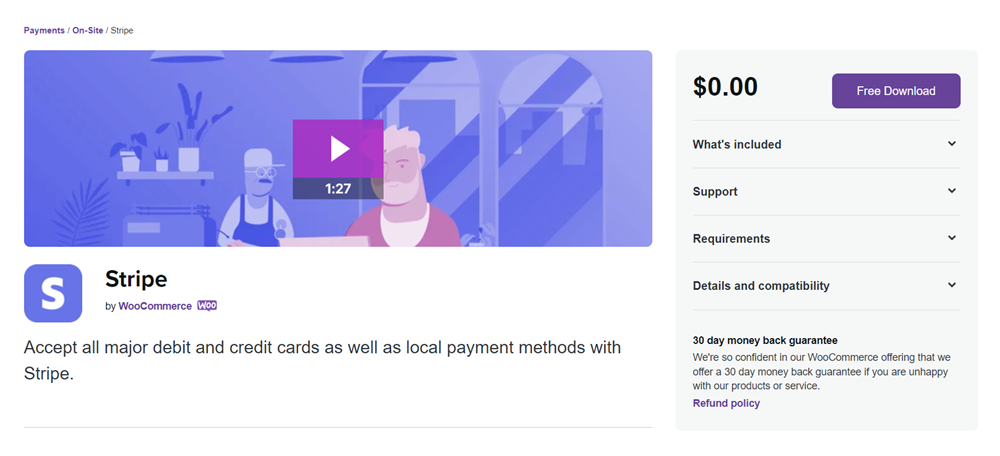
Dacă mijlocul principal de tranzacții monetare al magazinului dvs. WooCommerce va fi cardurile de credit, atunci trebuie să configurați Stripe. Poarta de plată este aproape la fel de populară ca și PayPal și acceptă aproape toate cardurile de debit și de credit obișnuite.
Cu Stripe, cumpărătorul nu trebuie să dețină un cont Stripe, tot ce trebuie să facă este să introducă detaliile cardului. Astfel, clienții tăi cu carduri Visa, Mastercard și Verve își pot finaliza cu ușurință plățile în câteva secunde.
Magazinele din peste 40 de țări pot folosi Stripe și puteți primi plata în mai mult de 135 de valute.
La fel ca PayPal, Stripe percepe o taxă fixă și o taxă procentuală per tranzacție. Sumele percepute sunt, de asemenea, foarte asemănătoare. Nu este necesară nicio taxă de configurare, lunară sau anuală.
Nu este prea mare pentru cardurile de credit și de debit? Clienții dvs. pot plăti cu Apple Pay, Google Pay și Alipay. Dacă doriți să primiți plăți recurente cu abonamente, Stripe se poate ocupa și de asta. Puteți consulta articolul nostru pentru a afla mai multe despre cum să configurați Stripe pentru WooCommerce.
Brainstorm Force, echipa din spatele temei Astra WordPress, a lansat un plugin Stripe pentru WooCommerce. Este gratuit și vă permite să acceptați carduri de credit folosind API-ul Stripe. Verifică!
Pătrat
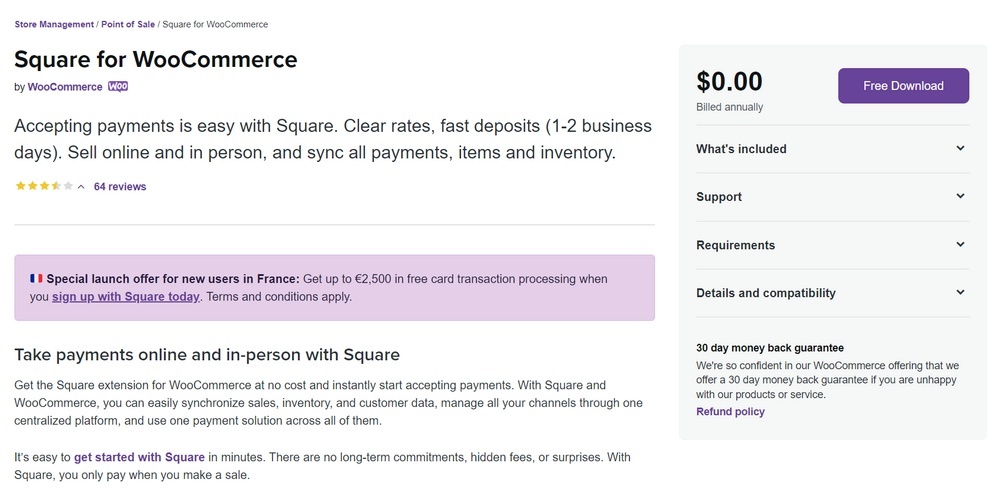
Square este o platformă de comerț electronic care vă permite să construiți gratuit un site web personalizat. Soluția este ideală pentru comercianții cu amănuntul și comercianții care acceptă rezervări.
Dar chiar dacă dețineți deja un magazin WooCommerce, puteți utiliza în continuare Square pentru a vă alimenta plățile online folosind orice card de credit și de debit major.
Veți avea nevoie de un cont Square pentru a face acest lucru. Puteți utiliza apoi extensia WooCommerce Square pentru a sincroniza magazinul WooCommerce cu contul Square.
Alternativ, puteți adăuga produsele dvs. direct în contul Square. Acestea vor fi afișate automat în magazinul dvs.
Square este disponibil numai în 7 țări: Canada, SUA, Australia, Japonia, Franța, Irlanda și Regatul Unit. Veți fi taxat cu o rată fixă pentru fiecare tranzacție. Această rată variază de la o țară la alta. De asemenea, acceptă plăți recurente.
Authorize.Net
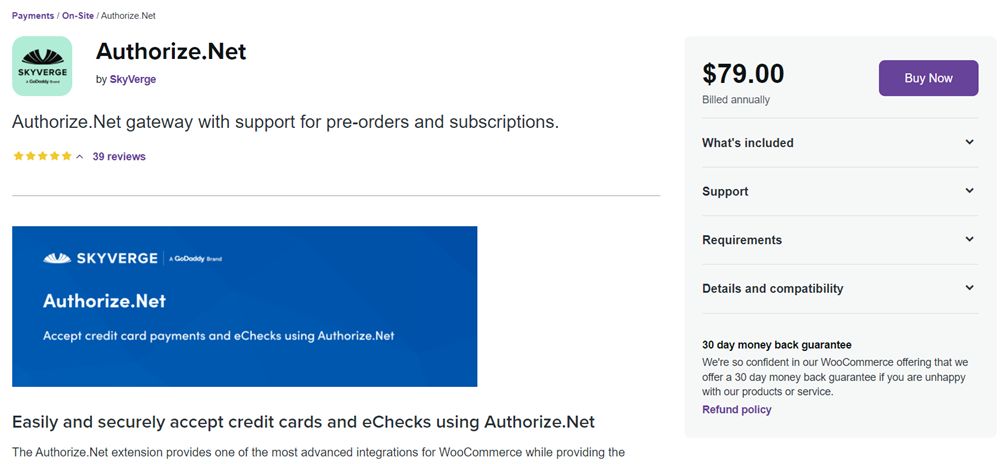
Authorize.Net este o altă alternativă pentru proprietarii de magazine WooCommerce din SUA, Canada, Europa, Australia și Marea Britanie. Pe lângă puterea plăților online, serviciul oferă un număr destul de mare de caracteristici suplimentare unice.
De exemplu, puteți configura profiluri de clienți, puteți procesa rambursări sau anulări și puteți accepta eChecks cu un cont eCheck opțional.
Un alt plus este că întreaga tranzacție este rulată în fundal. Aceasta înseamnă că clienții nu trebuie să părăsească site-ul dvs.
Cu Authorize.Net, puteți accepta plata de pe orice card de credit major și chiar de la conturi bancare acceptate. De asemenea, beneficiați de asistență pentru servicii precum precomenzi și abonamente WooCommerce.
În comparație cu celelalte metode de plată enumerate mai sus, aceasta este o soluție semnificativ mai costisitoare. Pentru fiecare tranzacție, trebuie să plătiți 30 de cenți și 2,9% din valoarea tranzacției. Dar nu se termină aici.
Un cont de comerciant Authorize.Net costă 25 USD pe lună. De asemenea, plătiți 79 USD pe an pentru extensia WooCommerce. Acest lucru poate explica de ce serviciul este mai puțin popular.
Plăți WooCommerce
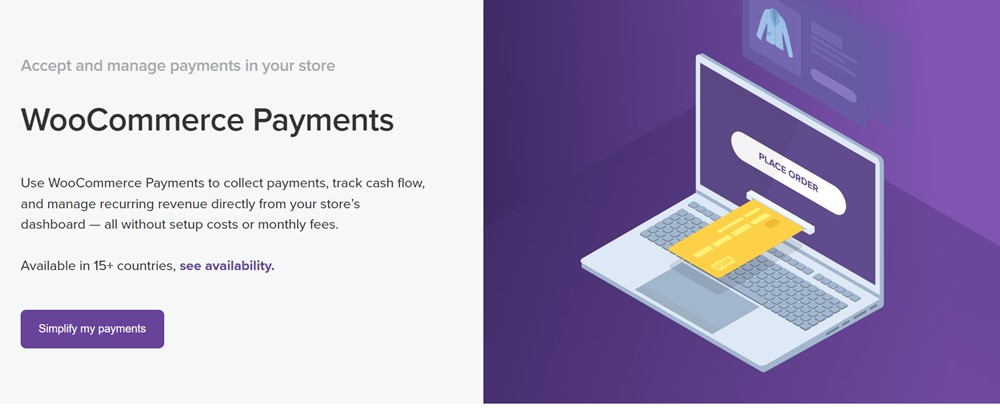
WooCommerce Payments este soluția oficială de plată de la dezvoltatorii de plugin WooCommerce. Oferă o abordare mai sănătoasă a plăților pe WooCommerce.
Pluginul vă permite nu numai să acceptați plăți, ci și să urmăriți fluxul de numerar și să gestionați veniturile direct din tabloul de bord.
În ceea ce privește plata, caracteristicile sale sunt destul de asemănătoare cu Stripe. Puteți accepta carduri de debit și de credit populare în peste 135 de valute. De asemenea, puteți primi plăți prin Apple Pay, Google Pay, iDeal și alte câteva metode de plată locale.
Serviciul a fost inițial limitat doar la SUA. Dar acum este disponibil în alte 15 țări, inclusiv Canada, Australia, Țările de Jos și Marea Britanie. Pluginul este în prezent în modul de previzualizare în Hong Kong și Singapore.
Plătiți standardul de 2,9% + 30 de cenți pentru fiecare tranzacție fără taxe în avans sau lunare. Puteți pur și simplu să descărcați pluginul și să îl instalați pe site-ul dvs.
Braintree
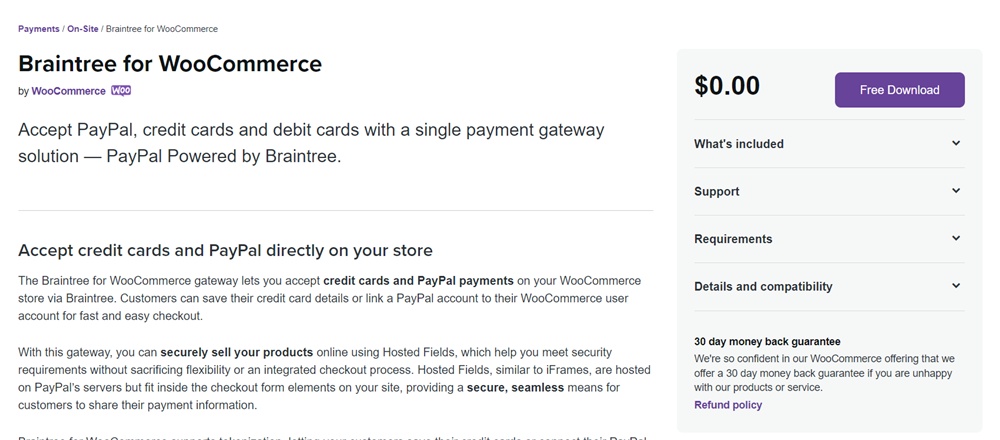
Ultima alternativă PayPal din această listă acceptă plățile PayPal. Cu această metodă de plată, clienții tăi vor putea conecta carduri bancare sau un cont PayPal la contul lor de utilizator WooCommerce. Acest lucru facilitează achiziția mai rapidă și mai ușoară în magazinul dvs.
O caracteristică interesantă oferită de Braintree este că vă permite să direcționați plățile în diferite valute către diferite conturi. De asemenea, puteți anula cu ușurință tranzacțiile, procesa rambursări și detecta frauda cu instrumentele native de fraudă din cadrul platformei.
Prețul pentru aceste funcții este identic cu ceea ce am văzut până acum – 2,9% + 30 de cenți per tranzacție. Dar oferă și planuri personalizate pentru întreprinderi mai mari și afaceri unice.
Dacă încă nu sunteți sigur ce opțiune de plată este cea mai bună pentru dvs., iată o listă de întrebări la care poate doriți să răspundeți mai întâi:
- Din ce țări sunt vizitatorii magazinului dvs.? Ce metode de plată sunt populare acolo?
- Cât de sigur este gateway-ul de plată?
- Se potrivește nevoilor dvs. specifice de plată, cum ar fi plățile recurente?
- Cât percep ei ca taxe de tranzacție?
- Sprijinul este bun?
În timp ce luăm în considerare aceste întrebări, să vorbim puțin despre motivul pentru care PayPal este o alegere excelentă pentru magazinul tău. Dar dacă tot doriți să aflați mai multe despre gateway-urile de plată WooCommerce, puteți verifica în continuare comparația noastră detaliată a celor mai bune 7 gateway-uri de plată pentru WooCommerce.
De ce să folosiți PayPal?
La sfârșitul anului 2020, PayPal avea 29 de milioane de conturi de comerciant (proprietar de afaceri) active. Au fost, de asemenea, peste 15,4 miliarde de tranzacții finalizate în 2020, cu o medie de 41 de milioane de tranzacții zilnic.
Vă întrebați cum PayPal a devenit atât de popular și este încă folosit de multe magazine online astăzi?
Iată câteva motive pentru care a fost văzută atât de succes de-a lungul anilor:
- PayPal are o bază largă de utilizatori. Dacă sunteți în căutarea unei soluții de plată internaționale populare, cu greu puteți greși cu PayPal. Majoritatea vizitatorilor magazinului probabil au auzit de PayPal sau îl folosesc deja. Fiind un brand bine respectat, este recunoscut și acceptat aproape peste tot. Înseamnă că clienții tăi vor găsi și ușor de utilizat.
- Se integrează bine cu WooCommerce. Indiferent dacă configurați PayPal Standard sau PayPal Express, integrarea WooCommerce-PayPal funcționează foarte bine. Chiar dacă sunteți un începător cu WordPress, adăugarea PayPal în magazinul dvs. va dura doar câteva minute. Vă vom arăta cum să procedați în curând.
- Configurarea unui cont PayPal este gratuită și ușoară. Pentru a accepta plăți PayPal în magazinul dvs., veți avea nevoie de un cont de comerciant. Puteți face acest lucru cu ușurință în puțin timp gratuit.
- PayPal plătește rapid în contul dvs. După ce un client finalizează o tranzacție pe site-ul dvs., PayPal plătește în contul dvs. de comerciant aproape imediat. Nu trebuie să contactați asistența sau să suportați timpi lungi de așteptare. Dar transferul în contul dvs. bancar local poate dura câteva zile.
- Fără taxe ascunse. PayPal este transparent cu prețurile pe tranzacție. Unii proprietari de afaceri pot simți că taxele sunt ușor ridicate. Dar este întotdeauna bine să știi ce plătești în avans.
- Primești mai multe servicii într-un singur loc. Indiferent dacă trebuie să procesați rambursări, să anulați tranzacții, să creați plăți sau să trimiteți facturi, puteți face toate acestea din același cont.
Dacă sunteți în căutarea unei modalități de a efectua plăți mai rapid și mai sigur în magazinul dvs., atunci PayPal este cu ușurință cea mai populară opțiune pe care o veți găsi în spațiul de comerț electronic.
Acum, să vă arătăm cum să configurați PayPal în magazinul dvs. WooCommerce!
Cum se configurează PayPal în WooCommerce
WooCommerce vă permite să acceptați plăți PayPal prin configurarea unei simple conexiuni API (Application Programming Interface).
Să vă ghidăm prin cei 5 pași simpli implicați.
Pasul 1: Activați PayPal ca metodă de plată
Primul pas pentru a accepta plăți PayPal în magazinul dvs. WooCommerce este să activați metoda de plată în tabloul de bord WordPress.
Inițial, metoda de plată PayPal era disponibilă în mod implicit după o nouă instalare WooCommerce.
Acum, mai întâi trebuie să instalați și să activați pluginul WooCommerce PayPal Payments pentru ca metoda de plată să fie disponibilă.
Pentru a face acest lucru, navigați la Plugin-uri > Adăugați nou în tabloul de bord WordPress și căutați „ PayPal ”.
După ce găsiți pluginul, faceți clic pe Instalare acum , apoi pe Activare .
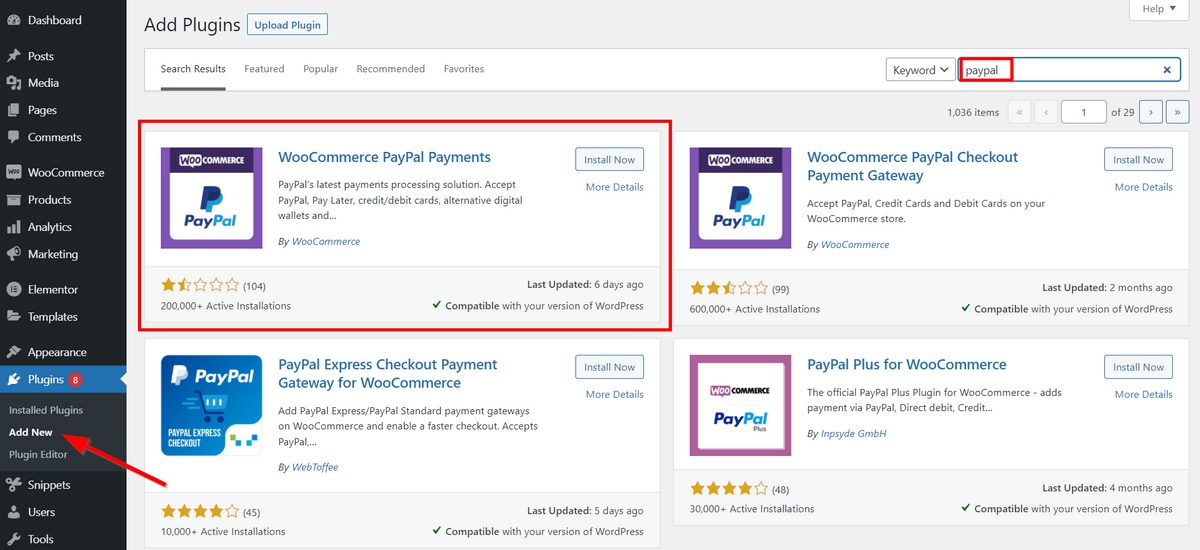
Acum, când accesați WooCommerce > Setări > Plăți , veți vedea că metoda de plată PayPal a fost adăugată.
Comutați comutatorul pentru a activa această metodă de plată. Apoi faceți clic pe Salvați modificările .
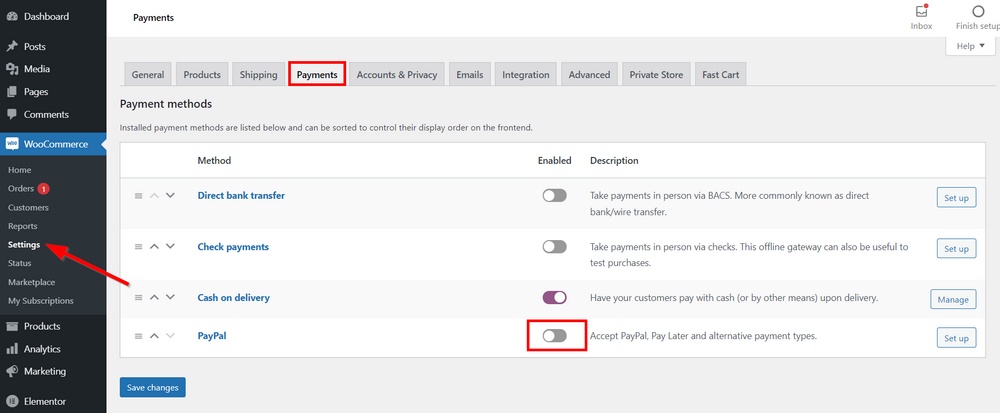
Pe pagina următoare, veți vedea 2 opțiuni pentru a vă conecta automat sau manual la PayPal.
Vom folosi manualul, deoarece ne permite să introducem toate detaliile conexiunii cu precizie.
Pentru aceasta, trebuie să faceți clic pe Comutare la introducerea manuală a acreditărilor . Unele câmpuri noi de informații vor fi apoi adăugate.
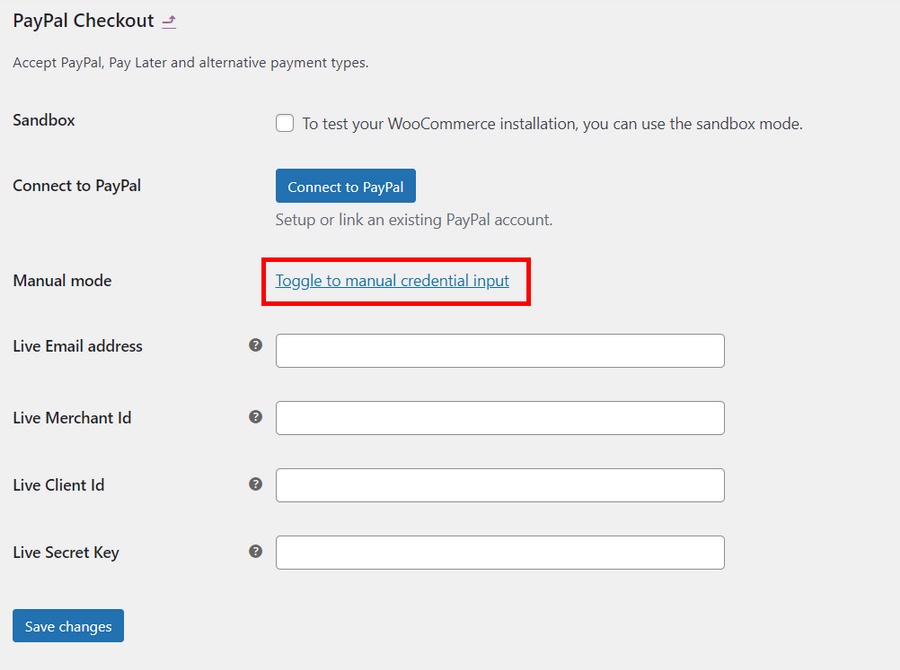
Opțiunea sau modul Sandbox de aici vă permite să vă testați conexiunea WooCommerce PayPal înainte de a o pune la dispoziție publicului. Vom vorbi mai multe despre asta în ultimul pas.
Acum, să luăm toate acreditările de care avem nevoie din contul tău PayPal.
Pasul 2: Obțineți acreditările din contul dvs. de afaceri PayPal
După cum am menționat mai devreme, aveți nevoie de un cont de comerciant PayPal pentru a configura plata prin PayPal în magazinul dvs. WooCommerce.
Dacă nu aveți deja unul, puteți crea cu ușurință un nou cont de afaceri PayPal aici.
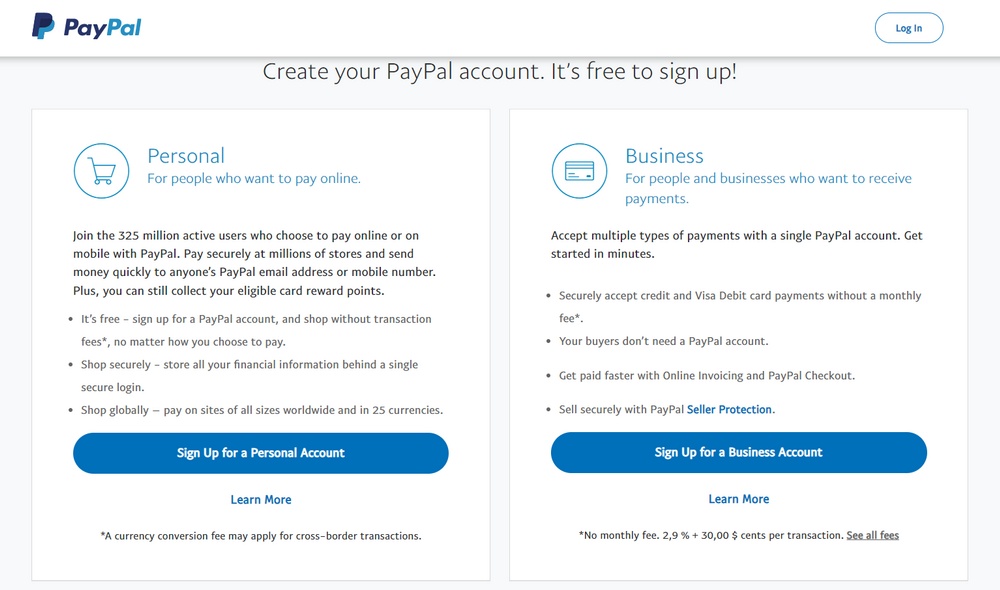
După ce v-ați creat contul de comerciant, conectați-vă la el. Următorul pas este să accesați setările contului dvs.
Pentru a face acest lucru, plasați cursorul peste numele dvs. în colțul din dreapta sus al tabloului de bord al contului și dați clic pe Setări cont .
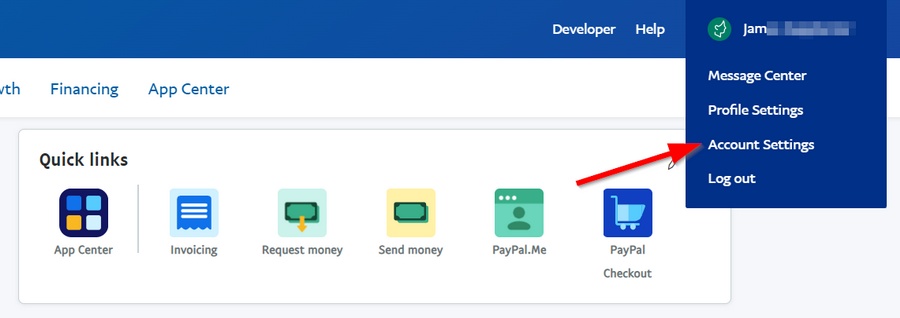
În această pagină, faceți clic pe fila Informații despre companie pentru a obține acces la ID-ul dvs. de comerciant.
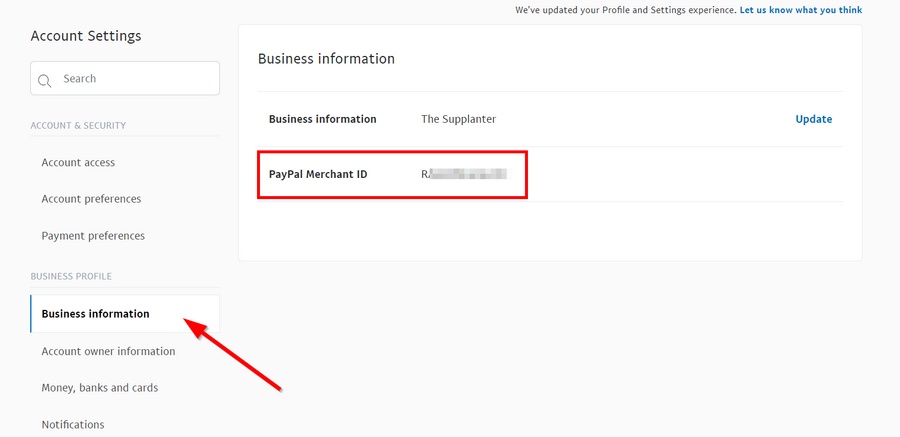
Pentru a continua, aveți nevoie și de ID-ul clientului și cheia secretă. Pentru a obține aceste detalii, dați clic pe Dezvoltator în panoul de sus al tabloului de bord al contului dvs. de companie.
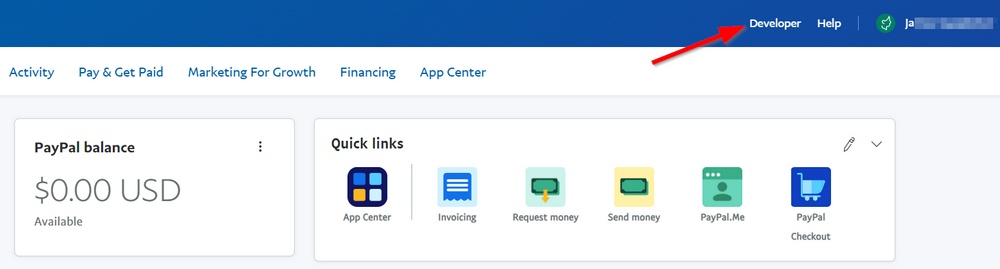
Acum, accesați tabloul de bord contului dvs. de dezvoltator trecând cu mouse-ul peste numele dvs. în colțul din dreapta sus și făcând clic pe Tablou de bord .

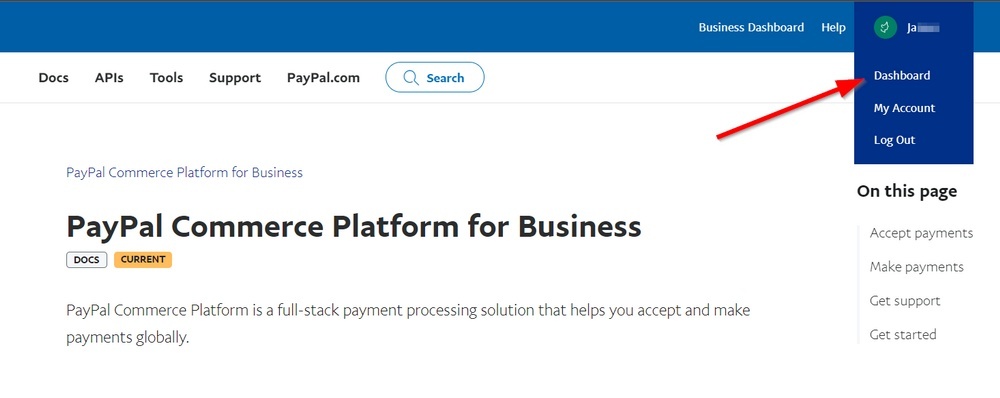
Aici, accesați fila Live din secțiunea Aplicațiile mele și acreditările . Doriți să creați o nouă aplicație REST API făcând clic pe Creare aplicație .
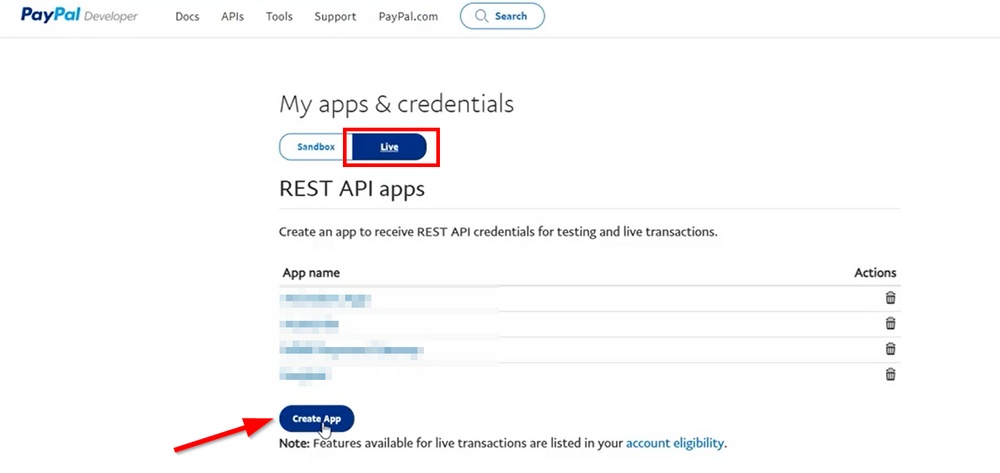
Introduceți numele aplicației la alegere și faceți clic din nou pe Creare aplicație .
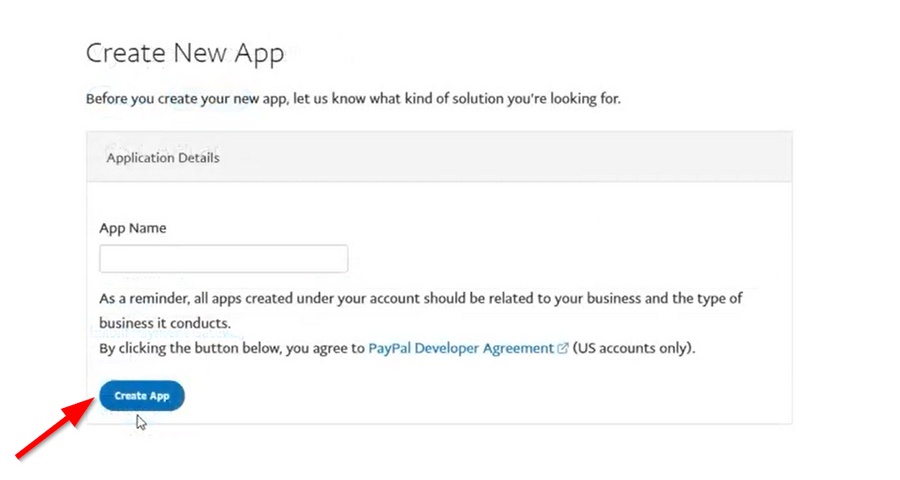
După crearea aplicației, acum veți putea vedea ID-ul clientului sub acreditările API live. De asemenea, puteți face clic pe Afișare sub câmpul Secret pentru a dezvălui cheia secretă.
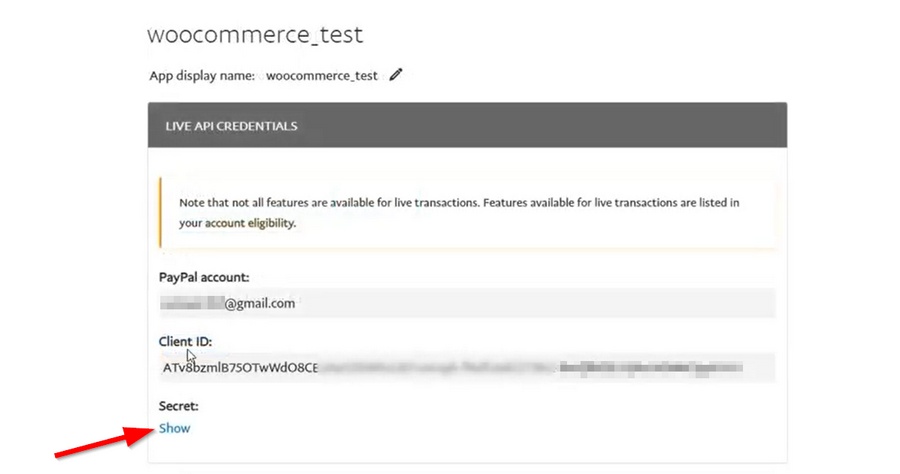
Acum că știți unde sunt toate acreditările necesare, copiați-le și lipiți-le pe pagina PayPal Checkout din tabloul de bord WordPress. Apoi faceți clic pe Salvați modificările .
WooCommerce va afișa apoi setări suplimentare pentru experiența de plată prin PayPal în magazinul dvs.
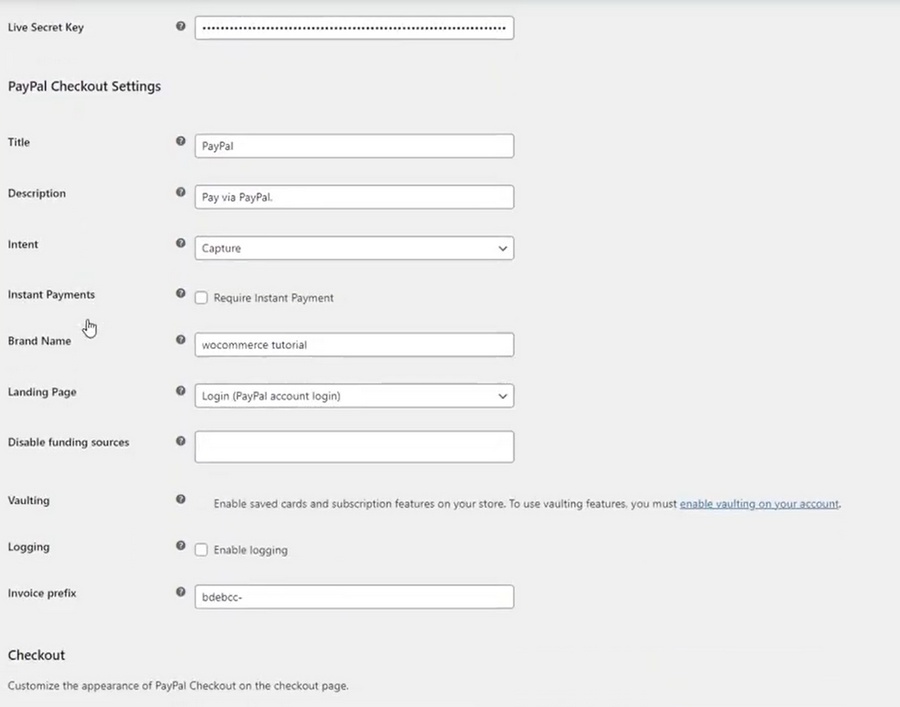
În acest moment, tot ce trebuie să faceți este să bifați caseta Enable the PayPal Gateway din partea de sus a paginii.
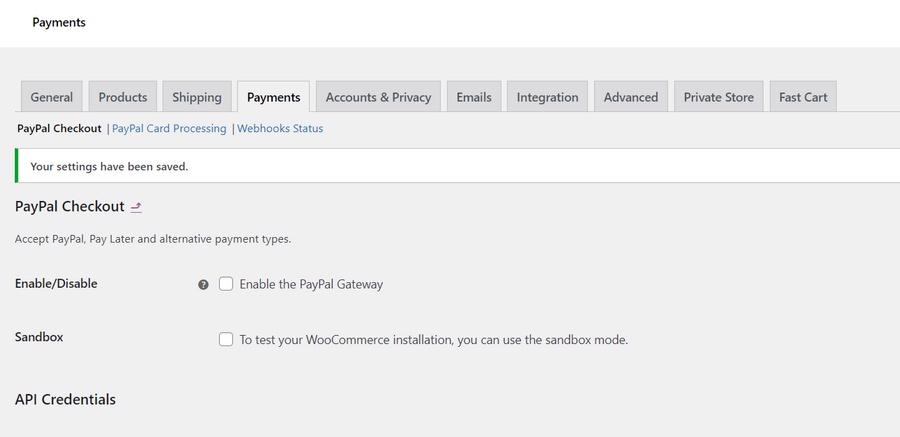
Felicitări, ați configurat cu succes modul de finalizare a plății PayPal a site-ului dvs.!
Pasul 3: Configurați setări suplimentare WooCommerce PayPal
Prima setare pe care poate doriți să o configurați este activarea notificărilor de plată instantanee (IPN).
IPN este o funcție PayPal care trimite notificări către back-end-ul site-ului dvs. ori de câte ori primiți o plată sau când un eveniment tranzacțional a fost finalizat.
Pentru a activa aceste notificări, conectați-vă la tabloul de bord al companiei PayPal. Accesați Plăți pe site și faceți clic pe Actualizare în secțiunea Notificări de plată instantanee .
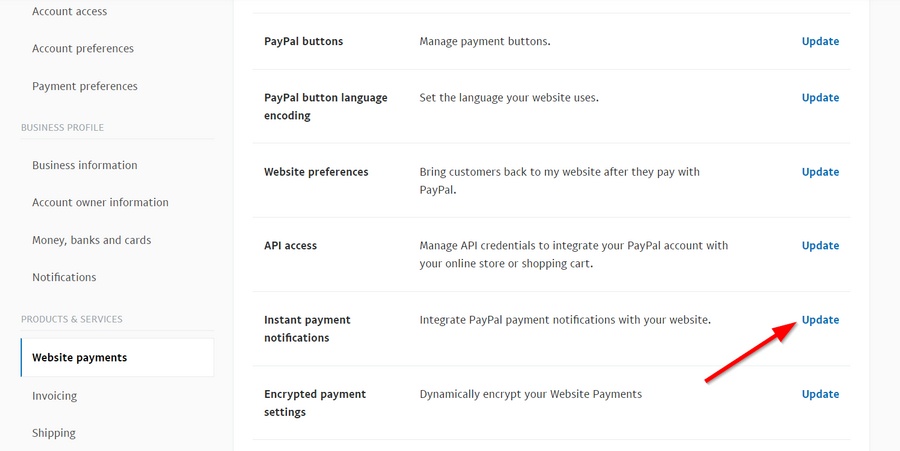
Apoi, faceți clic pe Alegeți setările IPN .
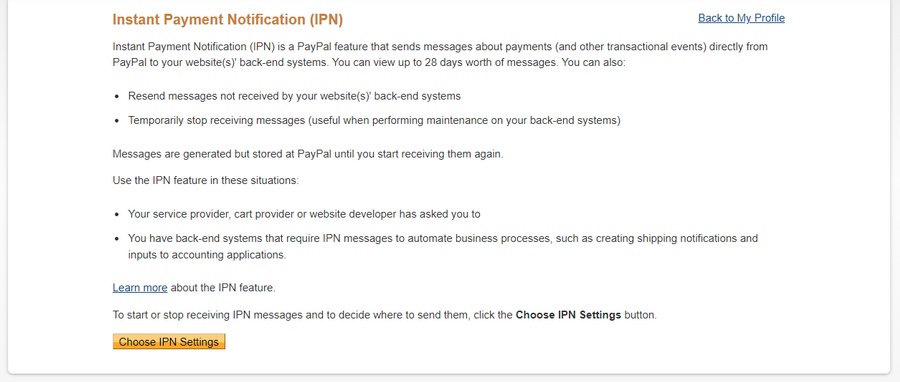
Pe pagina următoare, introduceți adresa URL de notificare a site-ului unde doriți să trimiteți mesajele IPN.
Această adresă URL include numele de domeniu al site-ului dvs. și un director în acest format: https://your-domain.com/?wc-api=WC_Gateway_Paypal. Apoi faceți clic pe Salvare .
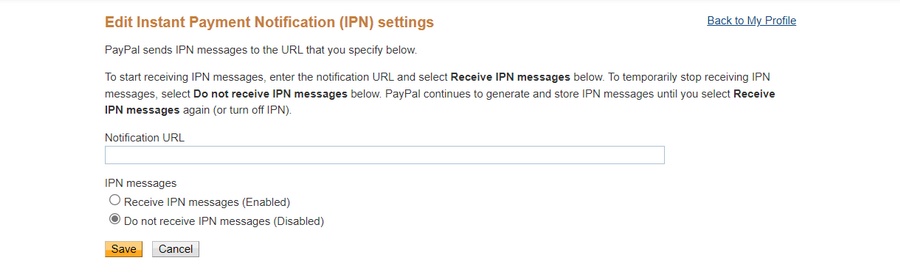
De exemplu, vom introduce https://wpastra.com/?wc-api=WC_Gateway_Paypal pentru a trimite notificări către backend-ul acestui site web.
O altă setare utilă de configurat este adăugarea unei adrese URL cu returnare automată la PayPal.
Activarea acestui lucru redirecționează clienții către o pagină Comandă primită după finalizarea plății. Acest lucru are sens, deoarece doriți ca aceștia să rămână pe site-ul dvs. pentru a face mai multe cumpărături, pentru a vedea vânzări suplimentare, pentru a citi o publicație pe blog sau pentru a se implica mai mult cu marca dvs.
Pentru a adăuga o adresă URL cu returnare automată, faceți clic pe Actualizare în secțiunea Preferințe site -uri din fila Plăți pe site.
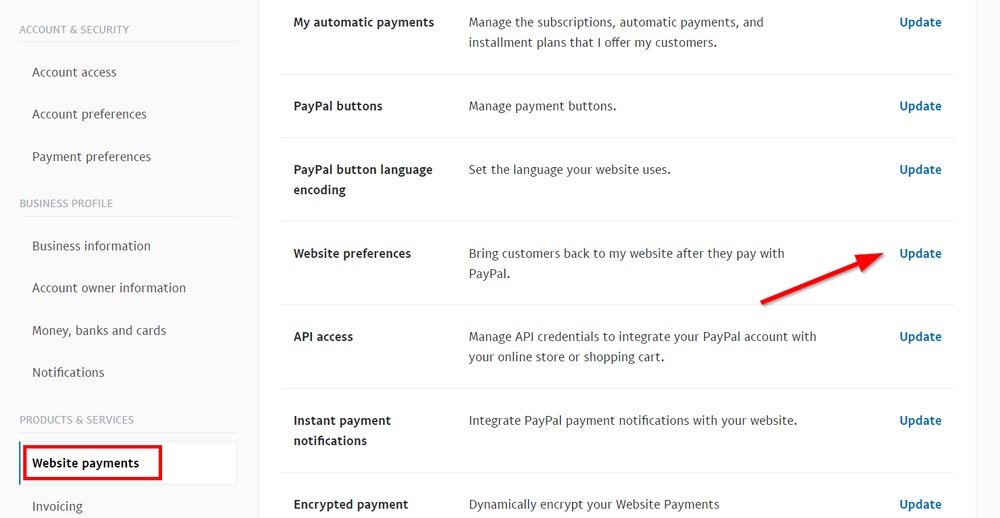
Activați opțiunea și introduceți o adresă URL cu numele domeniului magazinului dvs. în acest format: https://your-domain.com/checkout/order-received/. Apoi faceți clic pe Salvare .
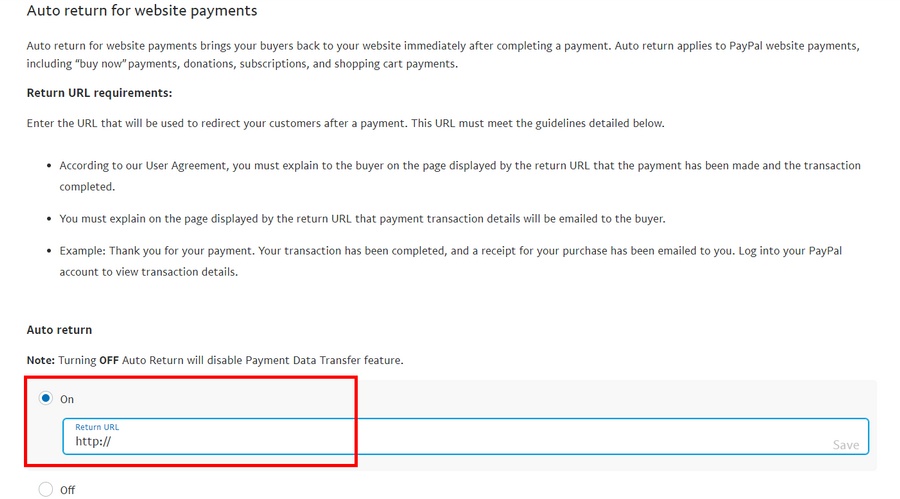
Dacă continuați să defilați, veți găsi și alte setări pe care le puteți configura, cum ar fi blocarea plăților necriptate pe site și solicitarea clientului să introducă un număr de telefon de contact.
În sfârșit, este timpul să ne testăm setările pentru a vedea dacă totul funcționează așa cum ne dorim.
Aici intervine contul PayPal sandbox.
Pasul 4: Efectuați o achiziție de probă cu un cont PayPal Sandbox
Cutia de testare PayPal vă permite să testați plățile și întreaga experiență de plată în magazinul dvs. fără a cheltui bani reali sau a afecta experiența clienților.
Pentru a utiliza această funcție, reveniți la tabloul de bord WordPress și navigați la WooCommerce > Setări > Plăți .
Faceți clic pe Gestionare în secțiunea PayPal .
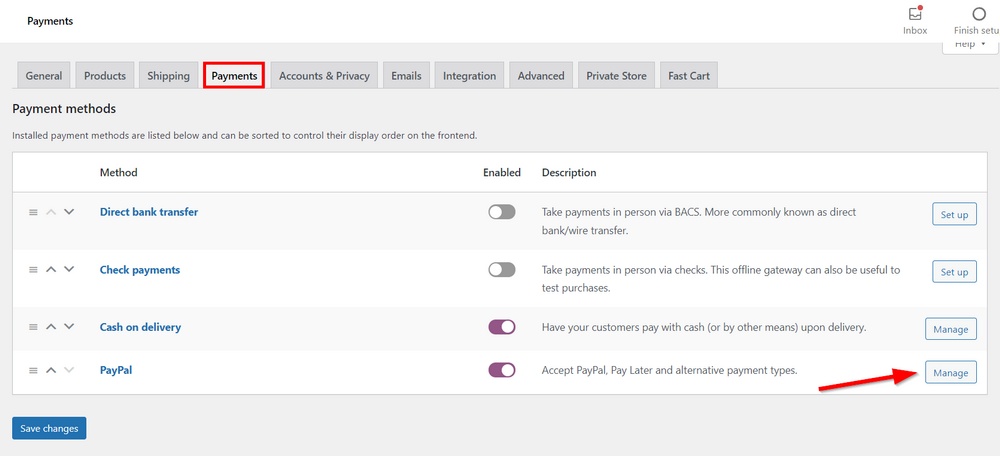
Apoi, bifați caseta Sandbox pentru a testa configurarea plății.
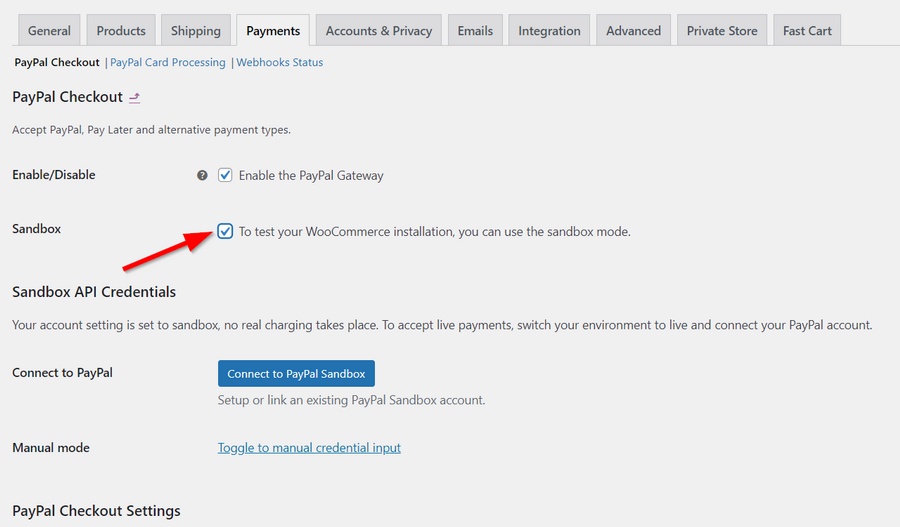
Acum veți primi 2 opțiuni similare cu cele pe care le-am folosit pentru a configura contul de comerciant PayPal live. Faceți clic și aici pe Comutare la introducerea manuală a acreditărilor .
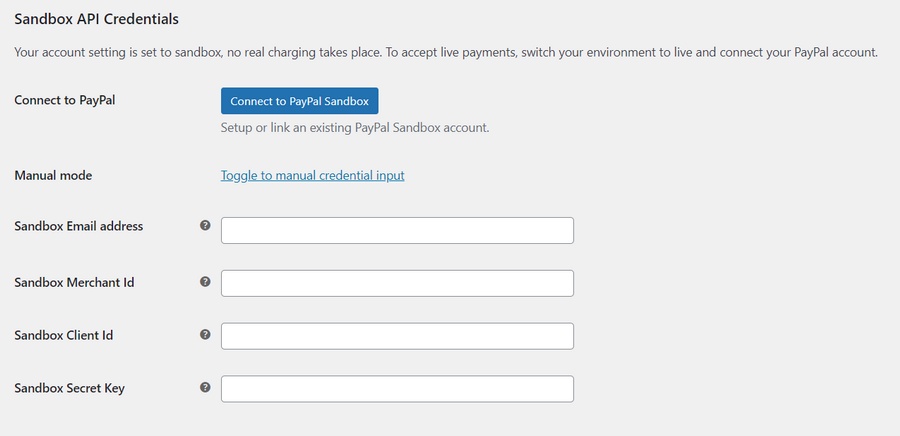
Acum trebuie să colectați toate acreditările API Sandbox necesare. Pentru a face acest lucru, conectați-vă din nou la contul dvs. PayPal și accesați tabloul de bord pentru dezvoltatori.
Sub fila Sandbox , dați clic pe Creare aplicație .
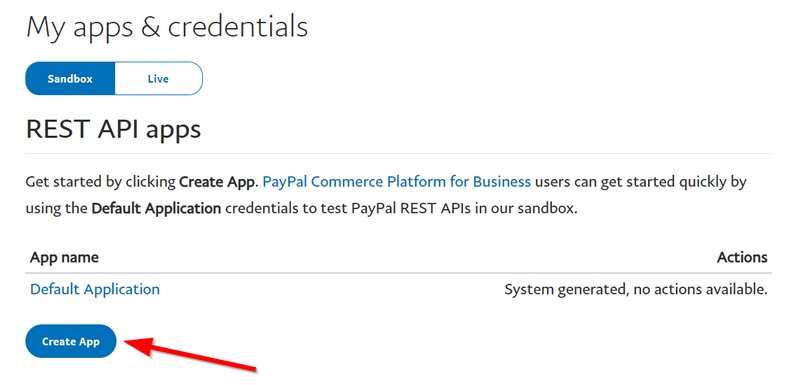
Denumiți aplicația după cum doriți și faceți clic din nou pe Creare aplicație .
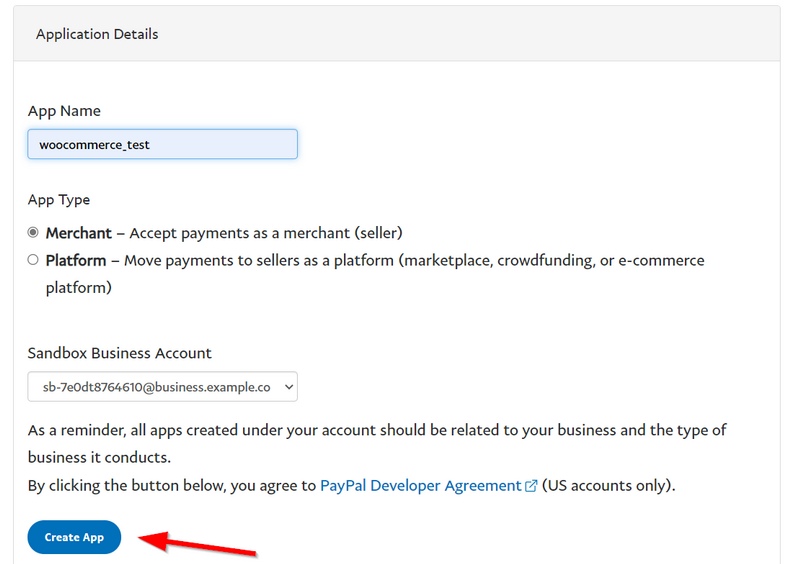
Apoi puteți copia adresa de e-mail sandbox, ID-ul clientului și cheia secretă pe pagina următoare.
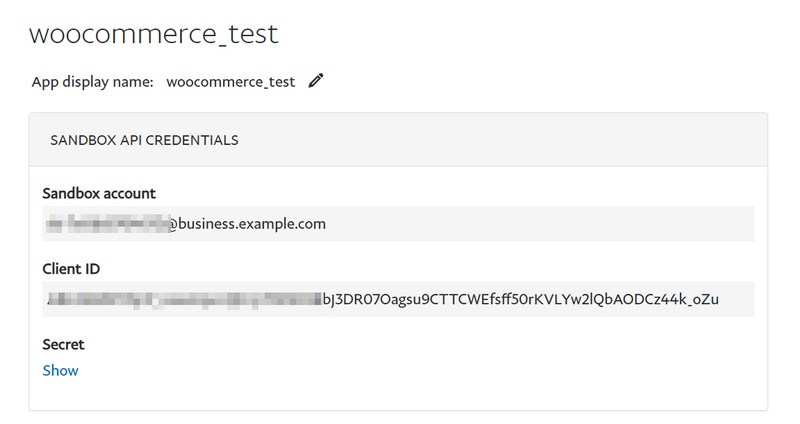
Ultima acreditare de care aveți nevoie este ID-ul comerciantului.
Pentru a obține acest lucru, accesați Conturi în secțiunea Sandbox a tabloului de bord pentru dezvoltatori. Faceți clic pe pictograma meniu de sub contul de companie și faceți clic pe Vizualizare/editare contul .
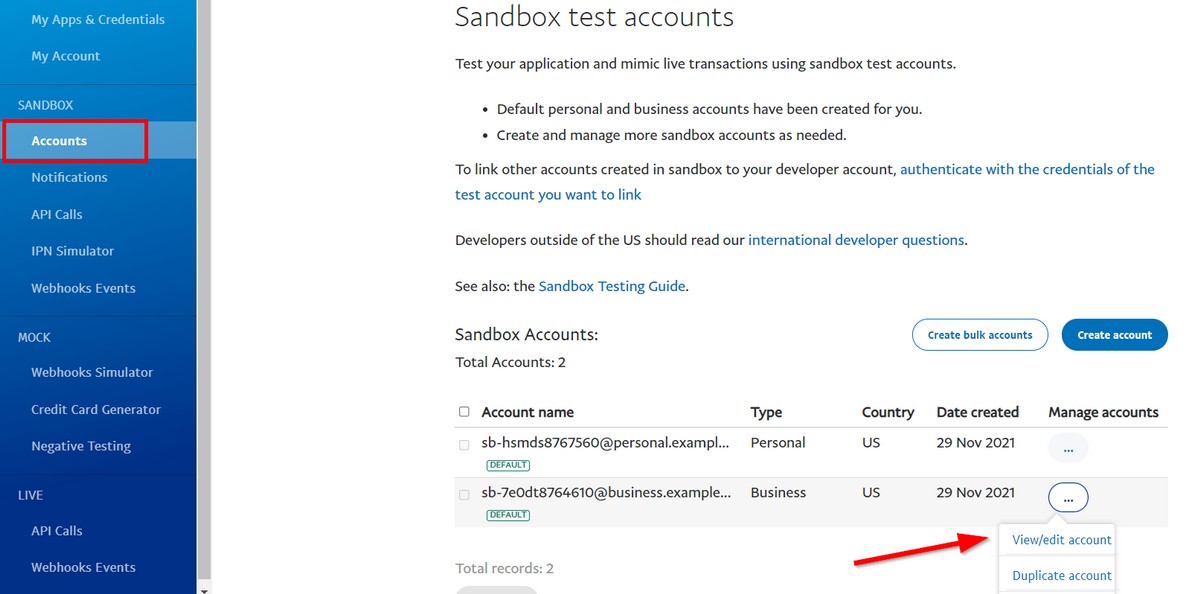
Pe pagina următoare, derulați în jos și copiați ID-ul contului . Acesta este ID-ul dvs. de comerciant.
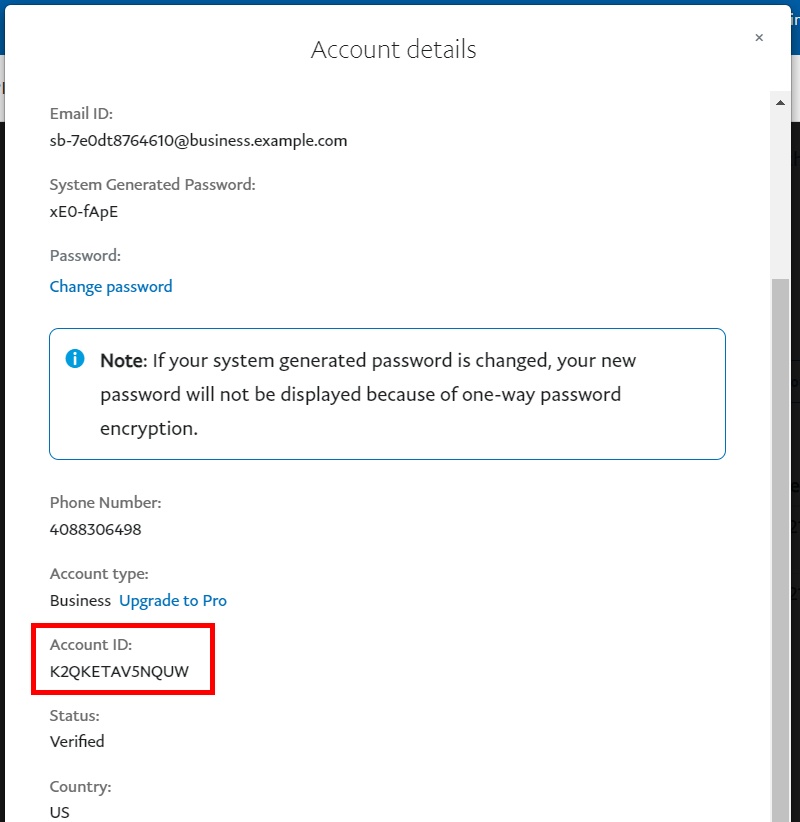
Acum că avem toate acreditările sandbox de care avem nevoie, reveniți la tabloul de bord WordPress și introduceți detaliile în consecință.
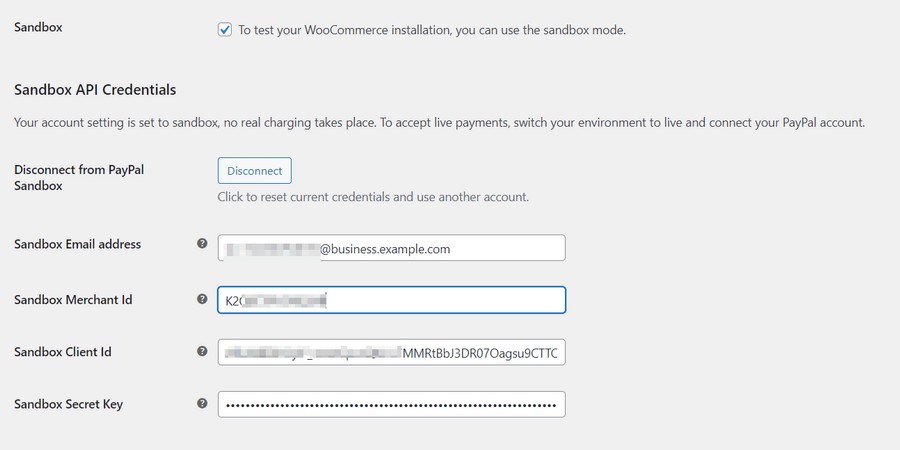
Când ați terminat, derulați în partea de jos a paginii și faceți clic pe Salvați modificările .
Apoi, vom simula o tranzacție comercială tipică pe front-end-ul magazinului dvs. folosind contul nostru de testare PayPal.
Finalizați o tranzacție cu un cont personal Sandbox
Accesați front-end-ul magazinului dvs. și adăugați orice produs în coș și mergeți la coș pentru a finaliza finalizarea comenzii.
În coș, faceți clic pe opțiunea PayPal .
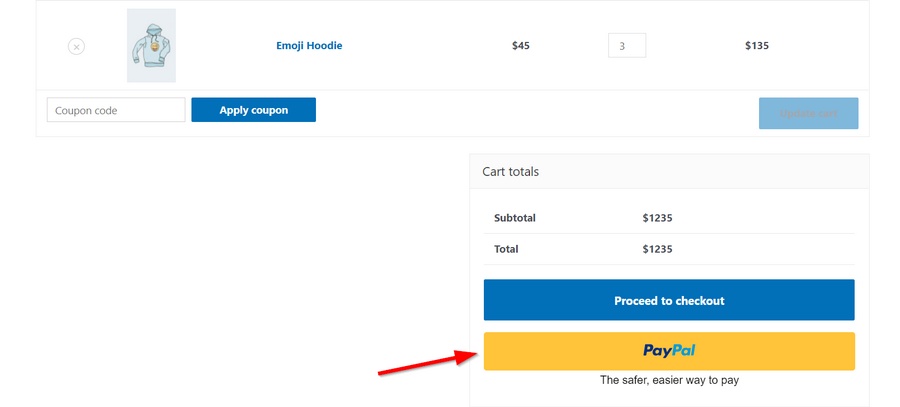
Pentru a finaliza plata, va trebui să introduceți detalii de conectare valide pentru un cont personal PayPal. Puteți folosi un cont sandbox și aici.
Reveniți la pagina de conturi de testare Sandbox a contului dvs. de dezvoltator PayPal și faceți clic pe Vizualizare/editare contul în câmpul contului personal.
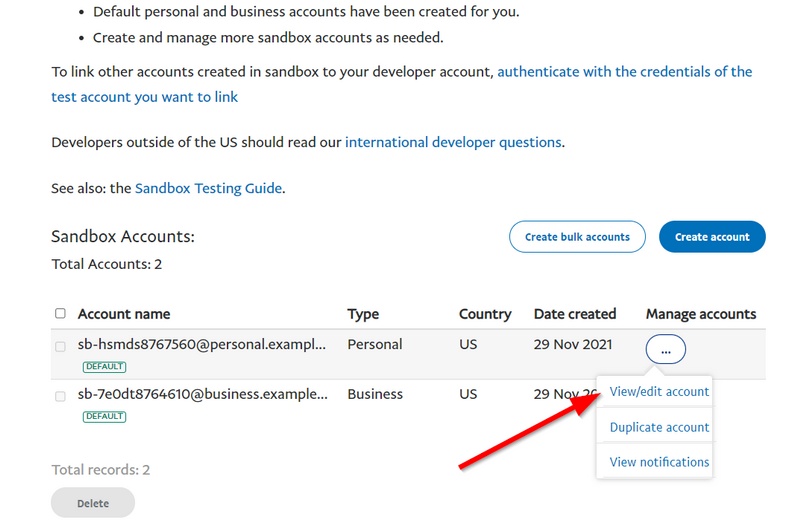
Copiați e-mailul și parola pe pagina următoare și folosiți-le pentru a finaliza plata de test.
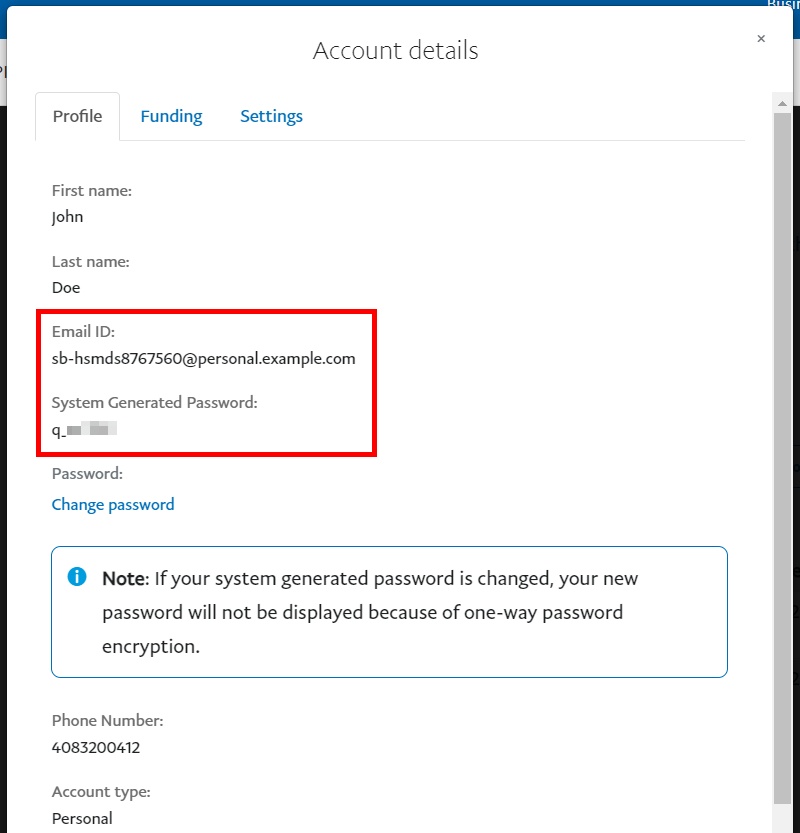
Când ați terminat, PayPal ar trebui să vă redirecționeze către pagina Comanda primită din magazinul dvs. WooCommerce.
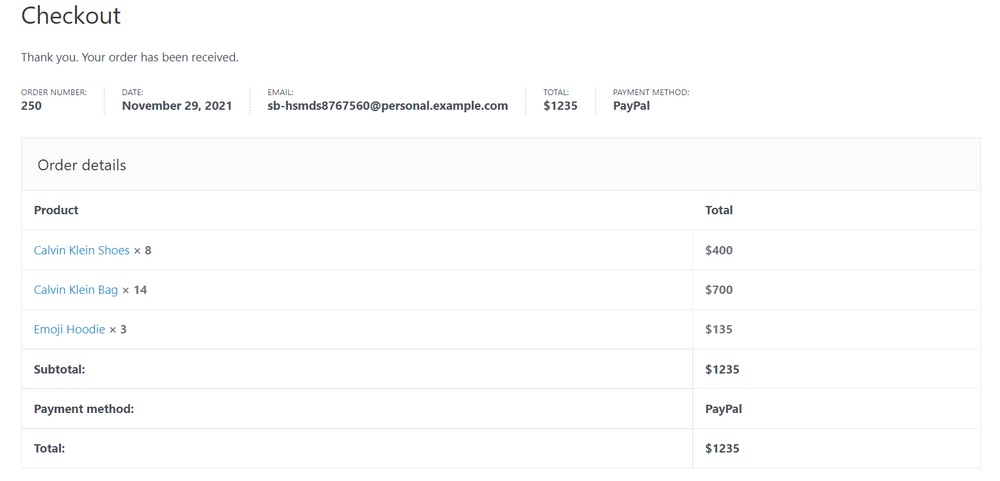
Pentru a confirma că ați primit fondurile în contul dvs. de comerciant, reveniți la setările contului de comerciant sandbox.
Navigați la fila Finanțare și verificați dacă soldul a crescut. Contul de test are un sold de 5000 USD în mod implicit.
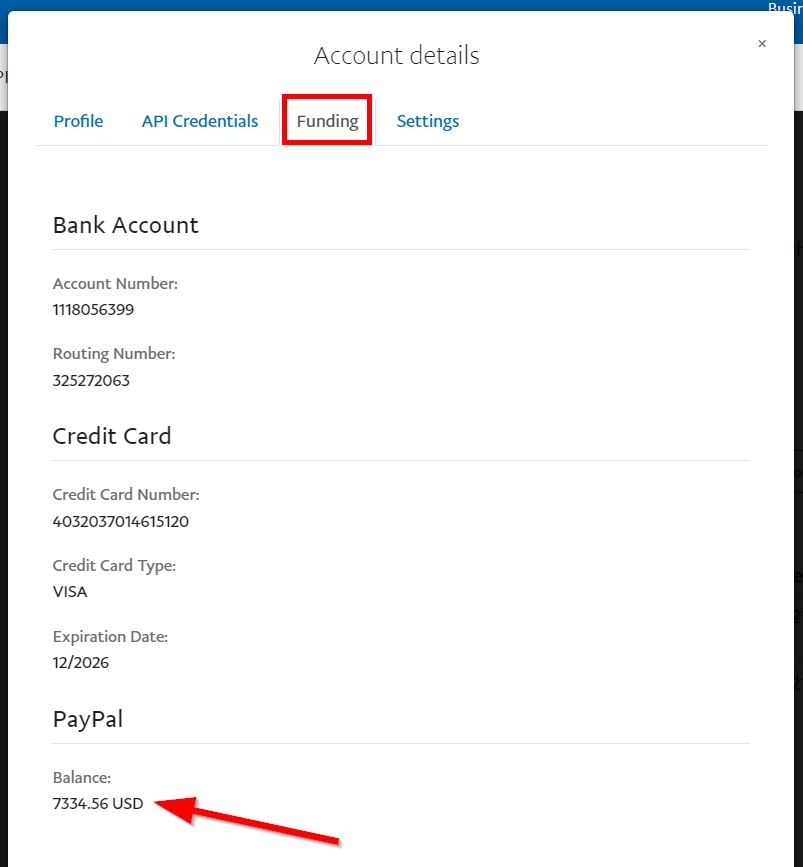
Dacă totul a funcționat bine până acum, felicitări! Integrarea dvs. WooCommerce-PayPal a fost finalizată cu succes.
Acum puteți reveni la setările de plată WooCommerce și puteți dezactiva mediul de testare Sandbox.
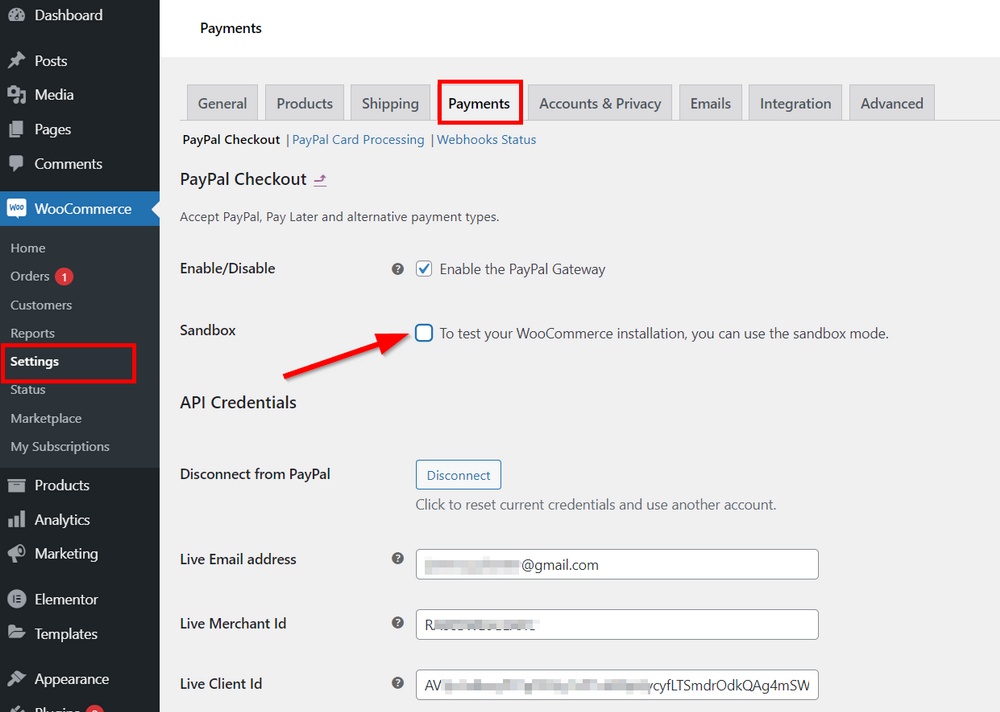
Tranzacțiile de testare sandbox vor apărea și în fila Comenzi din tabloul de bord WordPress.
Alte extensii populare WooCommerce
În trecut, WooCommerce oferea pluginuri suplimentare PayPal, cum ar fi PayPal Pro, PayPal Advanced și PayPal Checkout. Aceste plugin-uri au fost acum întrerupte. Utilizatorii existenți pot folosi în continuare serviciile, dar pluginurile nu mai sunt disponibile pentru instalare.
Dacă doriți să adăugați alte funcții precum un buton Cumpărați acum la serviciile PayPal ale site-ului dvs., puteți obține extensii WooCommerce. Iată 3 opțiuni pe care poate doriți să le luați în considerare:
- Buton PayPal ușor Cumpără acum. Plasați un buton PayPal Cumpărați acum oriunde pe site-ul dvs. Aceasta este o modalitate rapidă și ușoară de a vinde orice în magazinul dvs. Avantajul major al pluginului este simplitatea acestuia. Funcționează cu toate temele WordPress și puteți alege dintre modele cu 4 butoane. De asemenea, puteți primi bani în 25 de valute cu suport pentru 18 limbi.
- AngellEYE PayPal pentru WooCommerce. Dacă sunteți în căutarea unei soluții unice pentru tot ceea ce este PayPal în WooCommerce, atunci acest plugin poate fi cea mai bună soluție. De la toate funcțiile de bază ale PayPal până la finalizarea comenzii cu butoane inteligente și chiar acceptarea plăților Venmo, AngellEYE are totul. Serviciul se integrează bine cu Braintree și puteți primi plăți și de la Apple Pay și Google Pay.
- WP Easy PayPal Payment Accept. Acest plugin este ideal pentru proprietarii de magazine sau pentru orice utilizator WordPress pentru a accepta plata PayPal pentru un produs sau pentru a primi donații. Îl puteți folosi pentru a adăuga butoane Cumpărați acum în bara laterală, postări sau pagini. Proiectați și încorporați diferite butoane de plată pentru diferite servicii sau produse.
Cum rămâne cu alte extensii WooCommerce populare „must-have” care nu au legătură cu PayPal?
Ei bine, există tone de ei acolo! Și majoritatea sunt gratuite. Dar vom alege manual doar 3 pentru acest articol deja amplu.
Creșterea albinelor pentru WooCommerce
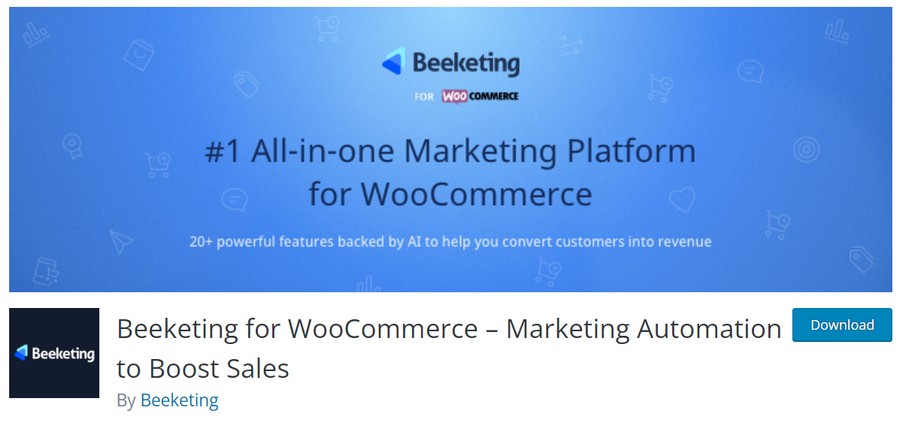
Beeketing este un instrument puternic de marketing all-in-one pe care îl puteți folosi pentru a converti în mod eficient vizitatorii magazinului în clienți fideli și de înaltă calitate.
Pluginul oferă atâtea funcții de care aveți nevoie pentru a vă crește valoarea medie a comenzii, pentru a reduce abandonul coșului, pentru a genera rate de conversie mai mari și pentru a genera mai multe vânzări.
Pentru a realiza acest lucru, puteți adăuga elemente precum un cronometru pentru vânzări sau un indicator de stoc redus pentru a crea urgență și a încuraja acțiuni de cumpărare mai rapide. De asemenea, adăugați dovadă socială afișând câte persoane vizionează sau tocmai au cumpărat un produs în timp real.
Există o mulțime de alte funcții de upselling, cross-selling și automatizare de care să profitați gratuit. De asemenea, puteți obține funcții plătite cu abonamente cuprinse între 8 USD și 49 USD/lună.
Din păcate, pluginul nu a fost actualizat cel puțin pentru versiunile WordPress acum. Deci, este foarte probabil ca acesta să fie întrerupt. Dar funcțiile sale merită cu siguranță încercate cât timp sunt încă disponibile.
Cupoane avansate
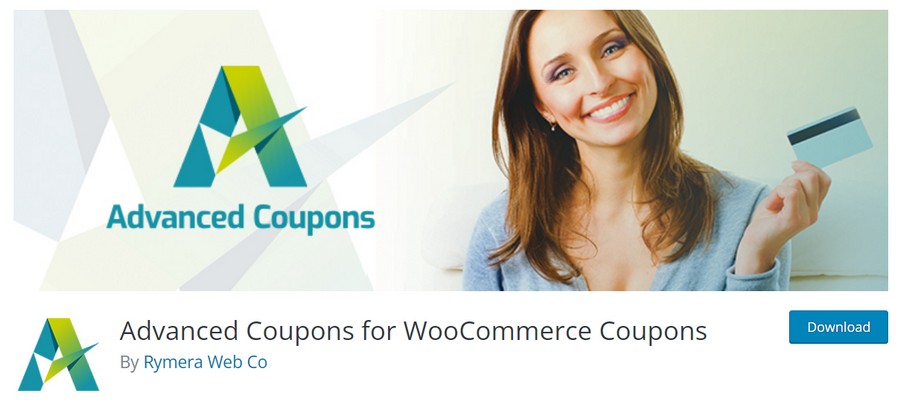
Cupoanele sunt, de asemenea, un alt mod interesant de a-i determina pe clienți să cumpere mai multe produse. Și când vine vorba de crearea de cupoane inteligente în WooCommerce, aproape niciun produs o face mai bine decât Advanced Coupons de la Rymera Web Co.
În mod absolut gratuit, obțineți unele dintre cele mai avansate funcții de cupon de oriunde în spațiul WordPress. Vă puteți comercializa mai bine produsele cu ofertele Buy One Get One (BOGO), cupoane programate, cupoane URL și cupoane bazate pe coș.
Dacă doriți să creșteți vânzările pe termen mai lung, puteți chiar să configurați un program de loialitate care să recompenseze clienții în mod constant pentru cumpărături din magazinul dvs.
Împreună cu Wholesale Suite de la același dezvoltator, vă puteți spori conversia și puteți vinde mai mult atât clienților B2C, cât și B2B.
Pluginul are o versiune premium care vă oferă acces nerestricționat la toate funcțiile. Costă 59 USD/an pentru un singur site sau 99 USD/an pentru site-uri nelimitate. Dar va trebui să plătiți 119 USD/an pentru a utiliza funcția programului de loialitate.
Lista de dorințe YITH WooCommerce
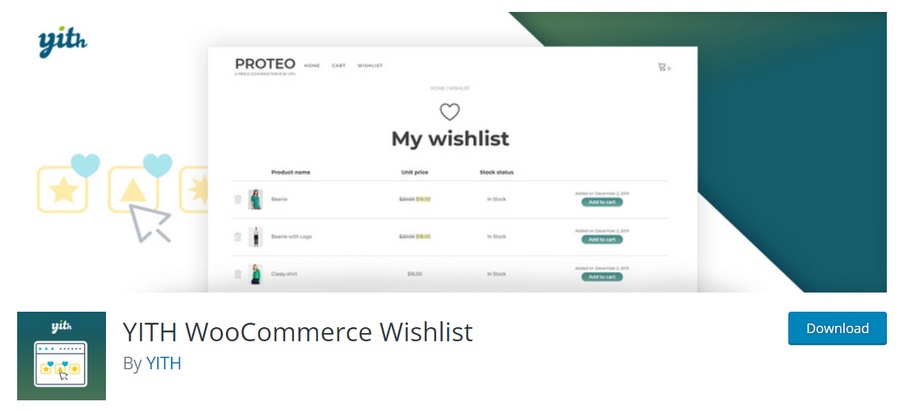
Dar dacă completăm această listă scurtă cu un instrument care oferă o funcție de lista de dorințe? Te gândești la o modalitate ideală de a-ți loializa clienții și de a-i menține implicați cu marca ta? O listă de dorințe poate fi soluția pe care ați căutat-o.
Caracteristica de bază a pluginului este destul de simplă - pentru a permite clienților să-și salveze produsele preferate pentru referințe ulterioare. Puteți selecta pagina pentru a afișa articolele din lista de dorințe ale clientului și apoi personalizați cum ar trebui să arate coloanele din tabel.
Dacă faceți upgrade la versiunea premium, puteți vizualiza listele de dorințe create de clienții autentificați și, de asemenea, puteți vedea o listă cu cele mai populare produse. De asemenea, puteți utiliza și alte funcții avansate interesante, toate la 94,99 EUR/an.
Întrebări frecvente PayPal și WooCommerce
Sperăm că am răspuns la majoritatea întrebărilor pe care le puteți avea în articol, dar iată câteva întrebări specifice pe care le vedem adesea online.
Cum configurez PayPal în WooCommerce?
Puteți configura PayPal în WooCommerce utilizând pluginul WooCommerce PayPal Payments. Plugin-ul vă permite să vă conectați contul PayPal la magazinul dvs. WooCommerce și să adăugați un buton PayPal la pagina de plată. Puteți face acest lucru introducând adresa de e-mail PayPal, ID-ul clientului, cheia secretă și ID-ul comerciantului după instalarea pluginului.
Puteți folosi PayPal cu WooCommerce?
Da, puteți folosi PayPal cu WooCommerce. Pluginul WooCommerce PayPal Payments este soluția oficială pentru configurarea PayPal ca metodă de plată în magazinul dvs. De asemenea, puteți utiliza alte plugin-uri precum WP Easy PayPal Payment Accept pentru a adăuga un buton Cumpărați acum sau pentru a accepta donații.
De ce cont PayPal am nevoie pentru WooCommerce?
Aveți nevoie de un cont de afaceri PayPal pentru WooCommerce. Acest tip de cont vă permite să acceptați plăți în mai multe valute de la clienții magazinului dvs. Odată ce cumpărătorii își încheie tranzacțiile, fondurile vor fi adăugate imediat în contul dvs. PayPal.
Cum testez PayPal în WooCommerce?
Puteți testa PayPal în WooCommerce folosind un cont sandbox. Un cont sandbox PayPal vă permite să finalizați plăți de testare în magazinul dvs. WooCommerce fără a cheltui bani reali. După configurarea conturilor live, puteți testa conexiunea cu un cont personal sandbox și un cont de afaceri sandbox pentru a vă asigura că totul a fost configurat corect.
Simplificarea plății WooCommerce cu PayPal
Metodele de plată sunt o parte crucială a succesului oricărui magazin de comerț electronic. Cu WooCommerce, ești răsfățat de alegerea opțiunilor de plată de adăugat pe site-ul tău.
Datorită bazei sale largi de utilizatori și cât de bine se integrează cu WooCommerce, PayPal este o opțiune foarte populară printre proprietarii de magazine WooCommerce.
Pentru a configura PayPal în magazinul dvs. WooCommerce, mai întâi trebuie să aveți un cont de afaceri PayPal. Apoi, puteți urma ghidul de mai sus pentru a obține plata prin PayPal să funcționeze cu magazinul dvs. WooCommerce.
Acest ghid vă permite să introduceți cu ușurință detaliile contului dvs. PayPal și să începeți să acceptați plăți cu ușurință.
Te-ai blocat pe vreunul dintre pașii pe care i-am împărtășit în articol? Împărtășește-ți întrebările în secțiunea de comentarii de mai jos. De asemenea, spuneți-ne dacă acest ghid v-a ajutat să configurați plățile PayPal pentru magazinul dvs., așa cum ne-ar plăcea să știm!
